Como criar e usar foto de perfil dinâmica no Instagram

O Instagram tem estado bastante focado em atualizar seus recursos ultimamente. A empresa lançou recentemente o Modo Silencioso para a plataforma, que permite fazer uma pausa no Instagram e focar melhor na tarefa em questão. Você pode programar o modo silencioso para que ele seja ativado automaticamente durante o horário de pico, e o Instagram notificará os adolescentes sempre que eles passarem muito tempo na plataforma tarde da noite. A Meta lançou agora outro recurso estético para o Instagram chamado foto de perfil dinâmica. Então, qual é esse novo recurso? E como você pode usá-lo no Instagram? Vamos descobrir!
O que é uma foto de perfil dinâmica no Instagram
O Instagram lançou a capacidade de criar avatares (como o Snapchat) em 2020. Você pode estilizar e criar seu avatar de acordo com sua aparência na vida real para poder cumprimentar seus seguidores e visitantes de perfil com seu avatar. Infelizmente, a única desvantagem desse novo recurso era que você tinha que escolher entre a foto do perfil e o avatar ao editar seu perfil.
A foto de perfil dinâmica agora ajuda a mudar isso exibindo sua foto de perfil e seu avatar em seu perfil. Além disso, o novo recurso adiciona animações ao seu avatar, o que pode aprimorar ainda mais o apelo estético do seu perfil. A imagem de perfil dinâmica foi lançada para usuários em todo o mundo, o que significa que agora você pode usá-la em seu perfil instantaneamente.
Como criar e usar uma foto de perfil dinâmica no Instagram
Você precisa simplesmente adicionar seu avatar à sua foto de perfil para usar esse recurso. Contanto que você tenha criado um avatar, uma foto de perfil dinâmica funcionará automaticamente a seu favor assim que você adicioná-la à sua foto de perfil. No entanto, se você ainda não criou seu avatar, siga as etapas abaixo para ajudá-lo a criar seu avatar no Instagram. Você pode ativar o recurso de foto de perfil dinâmico adicionando-o à sua foto de perfil. Vamos começar.
Passo 1: Crie seu avatar
Abra o Instagram e toque na sua foto de perfil no canto inferior direito.
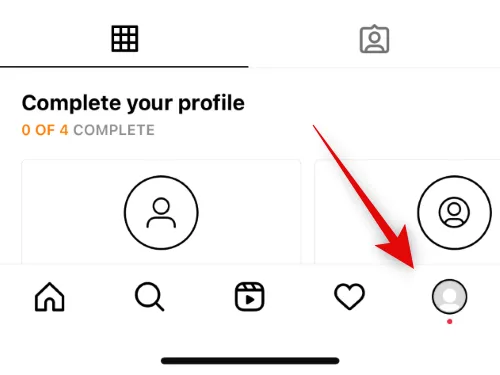
Agora toque em Editar perfil na parte superior.
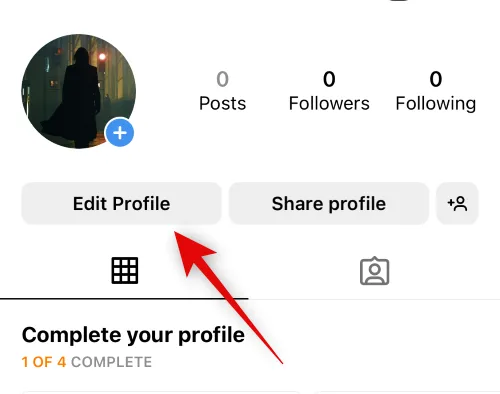
Toque em Editar imagem ou avatar na parte superior.
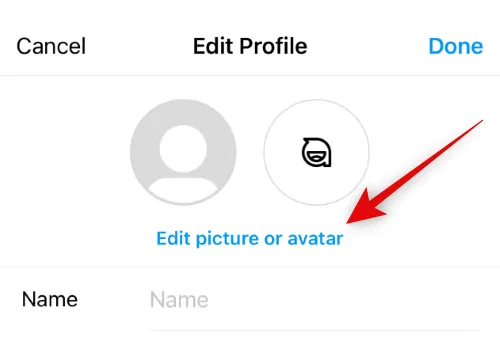
Toque e mude para a guia avatar.
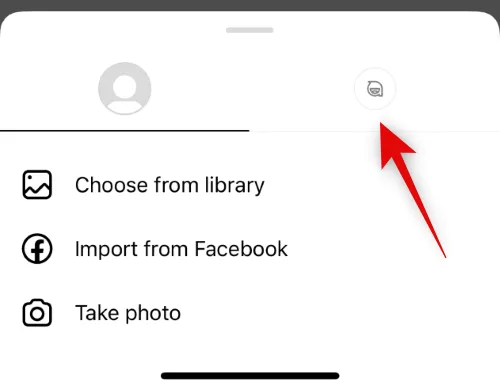
Toque em Criar avatar .
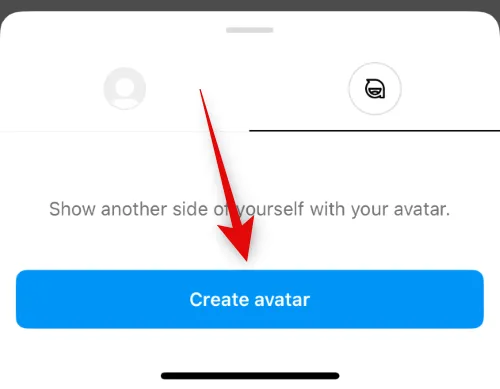
Toque e escolha seu tom de pele.
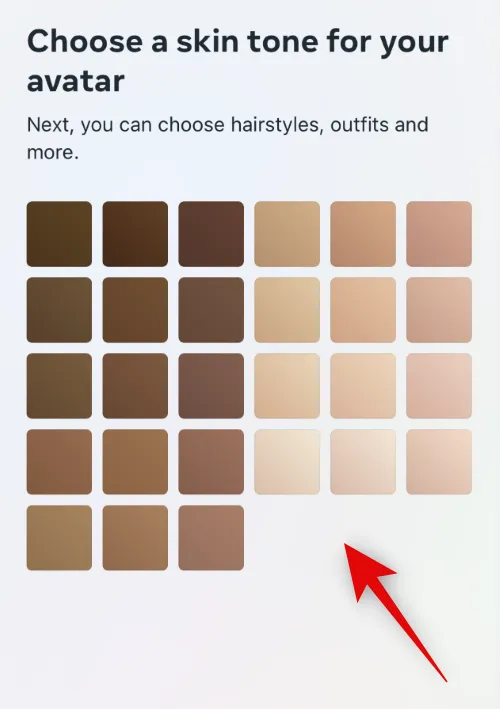
Agora toque em Avançar na parte inferior.
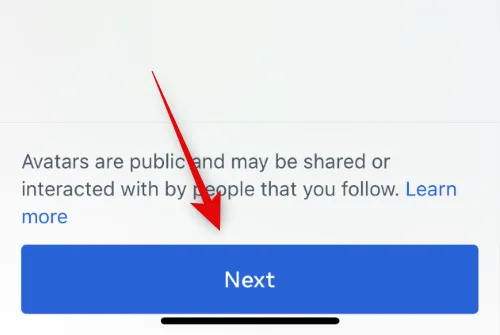
Se você deseja ver seu rosto em tempo real ao lado de seu avatar, toque no ícone Espelho em Concluído .
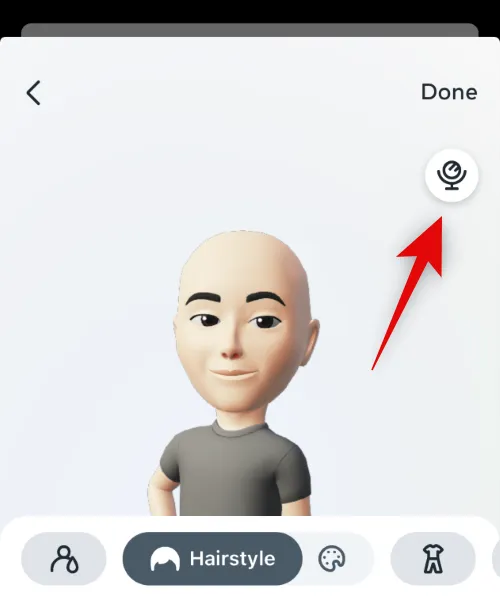
Role as opções na parte inferior e escolha seu penteado preferido.
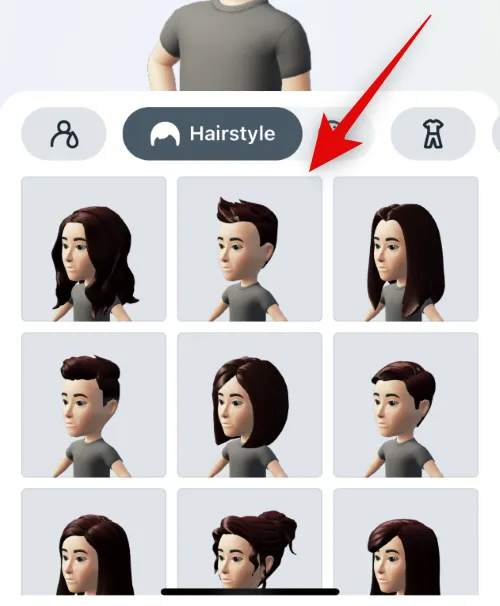
Quando terminar, toque na opção de cor ao lado de Penteado na parte superior.
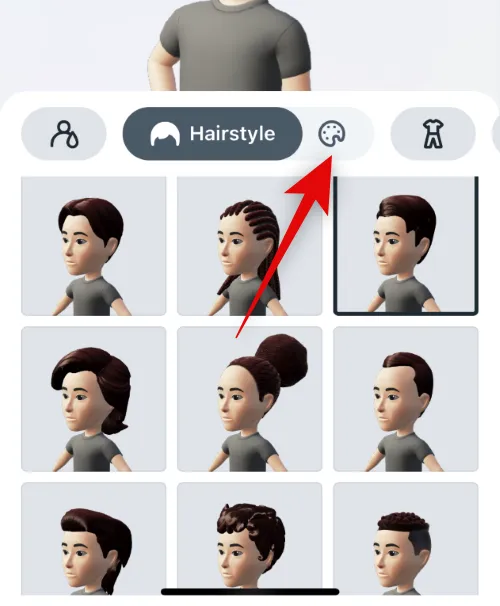
Escolha sua cor de cabelo preferida.
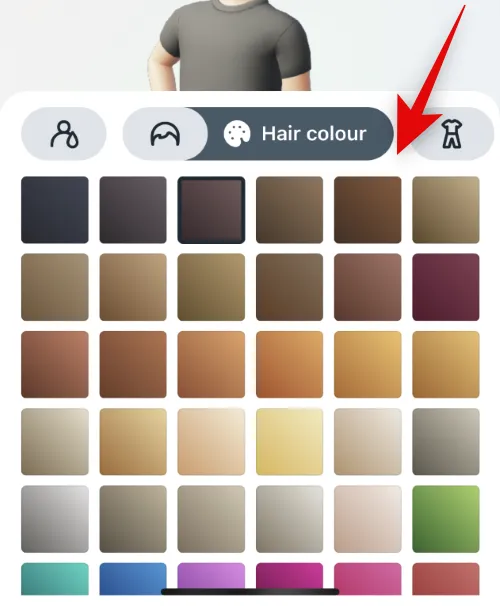
Agora toque no ícone de roupas.
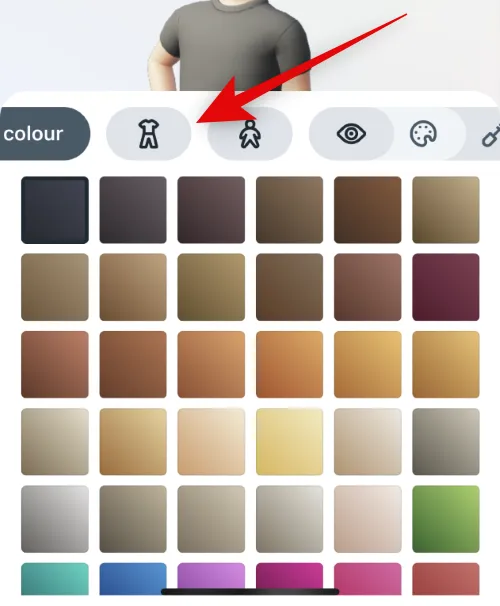
Percorra as opções e toque e escolha uma roupa que você gosta.
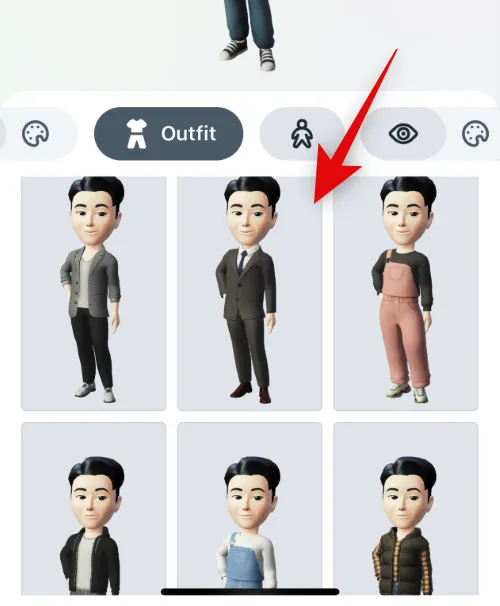
Toque no ícone da forma do corpo ao lado da roupa na parte superior.
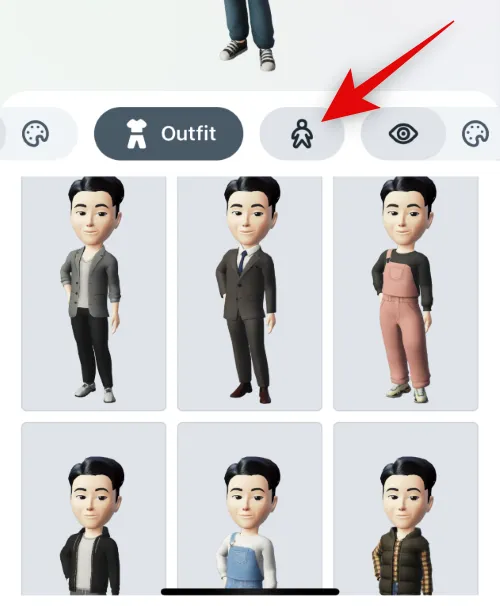
Escolha o formato do seu corpo preferido entre as opções disponíveis na parte inferior.
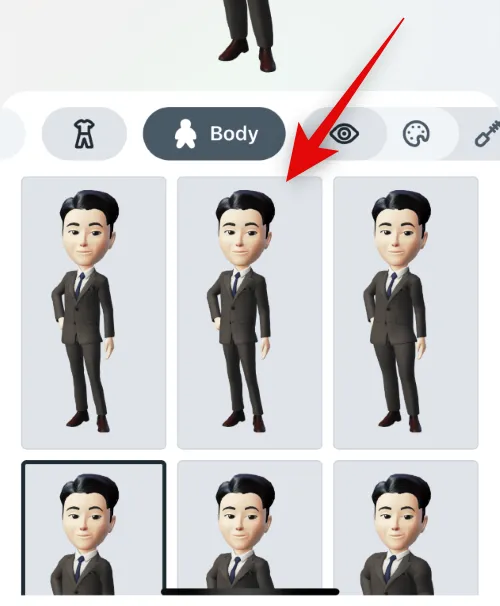
Em seguida, toque no ícone de formato de olho e escolha o formato de olho de sua preferência, como fizemos nas outras opções acima.
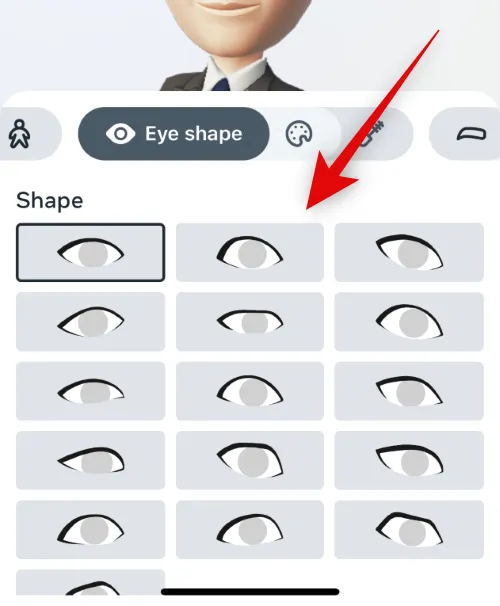
Toque no ícone de cor ao lado e escolha a cor dos olhos de sua preferência.
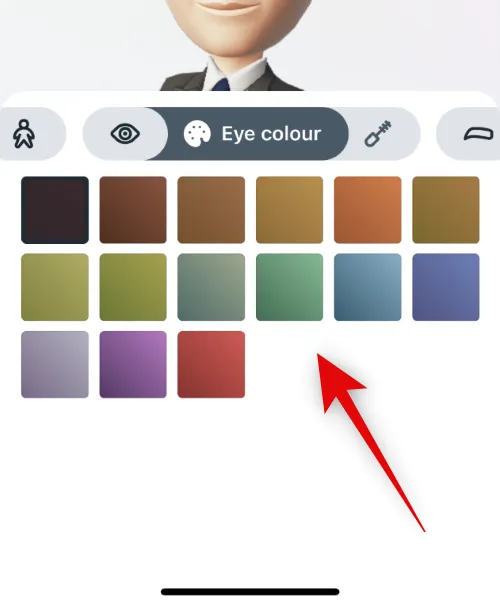
Toque no ícone Maquiagem dos olhos e escolha sua maquiagem preferida. Toque em Nenhum se não quiser aplicar maquiagem nos olhos do seu avatar.
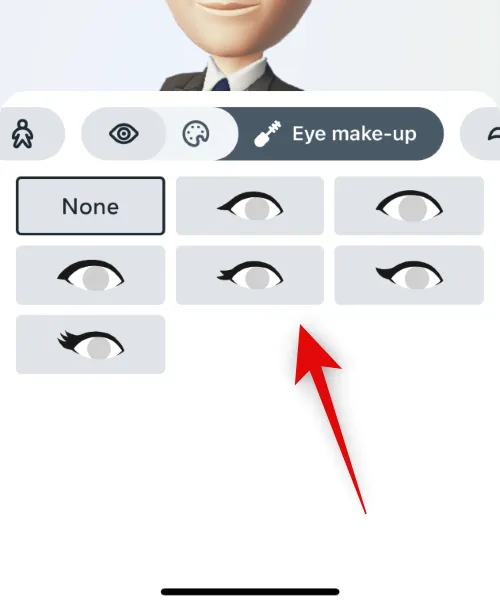
Agora toque no ícone de sobrancelhas e escolha o formato de sobrancelha de sua preferência.
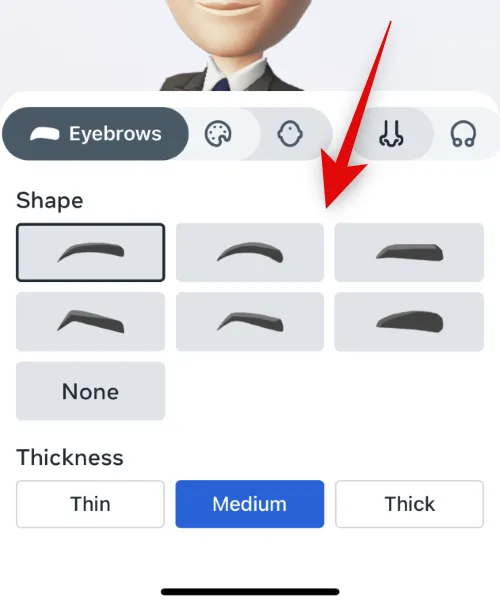
Você pode escolher a espessura das sobrancelhas do seu avatar nas opções na parte inferior.
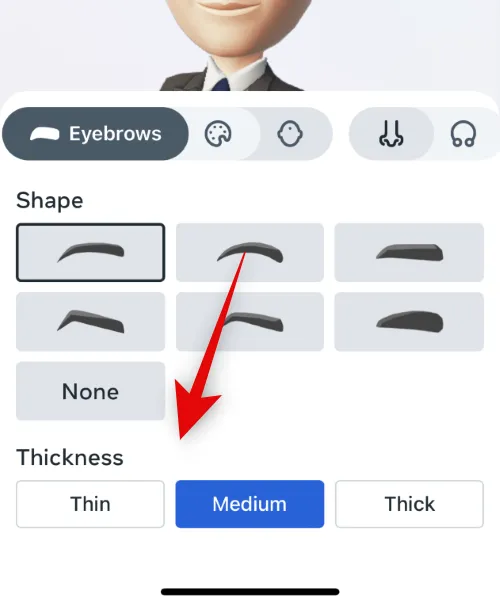
Toque no ícone de cor e escolha sua cor de sobrancelha preferida.
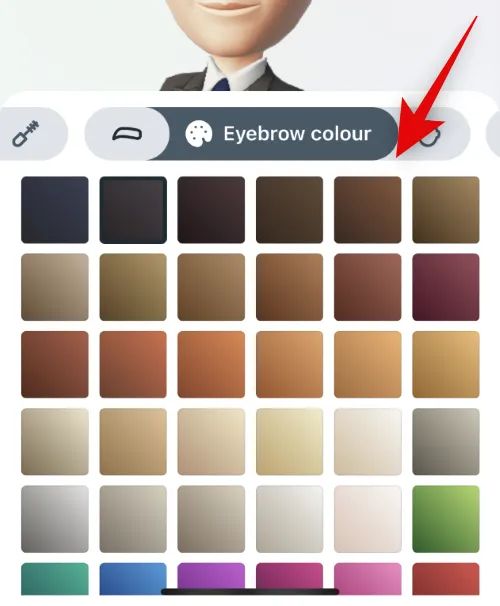
Agora toque no ícone do formato do nariz e escolha o formato do seu nariz preferido.
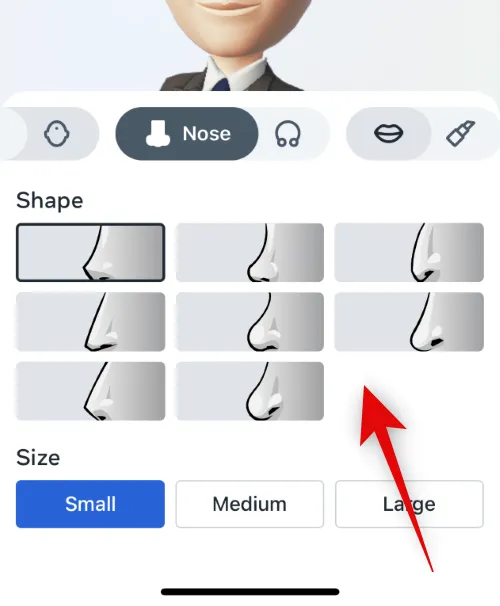
Escolha o tamanho de sua preferência tocando em uma opção preferida em Tamanho .
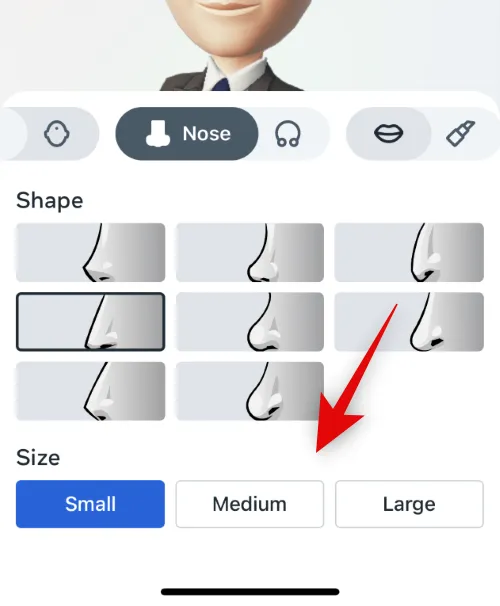
Toque no ícone de piercings no nariz e escolha um piercing preferido, se desejar.
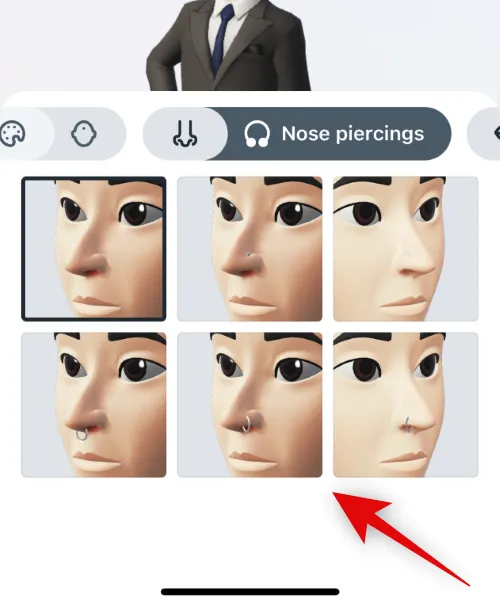
Toque no ícone de formato de lábio e escolha o formato de lábio preferido.
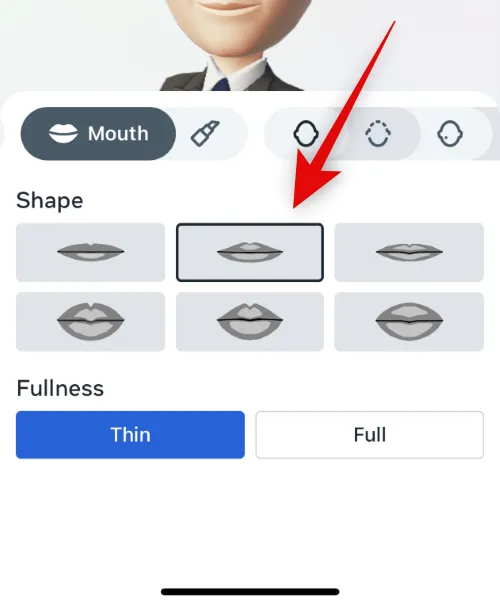
Escolha sua espessura preferida em Plenitude .
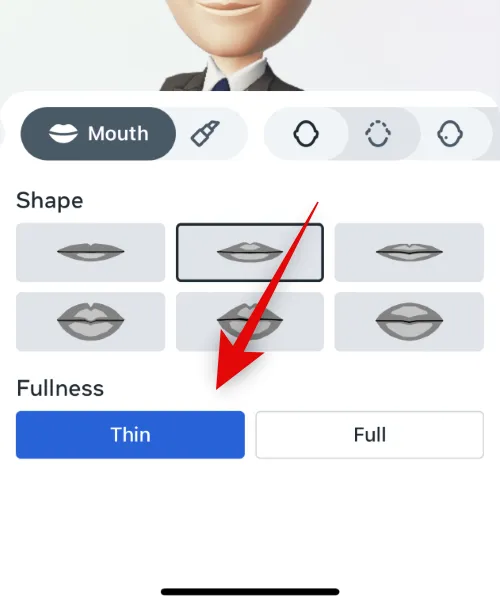
Em seguida, toque no ícone de cor para escolher a cor preferida dos lábios.
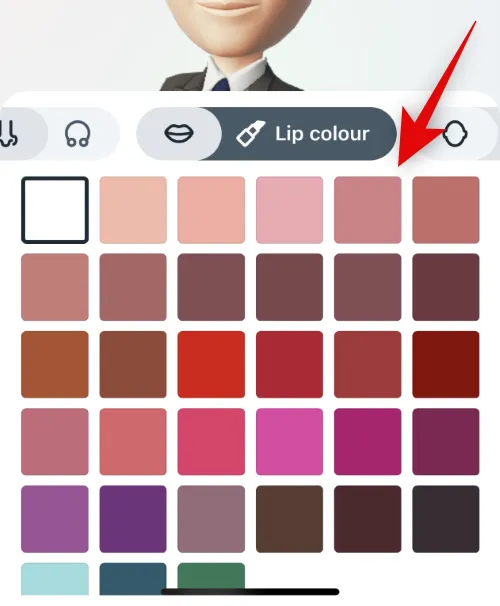
Toque no ícone de formato de rosto e escolha o formato de rosto de sua preferência.

Escolha seu tamanho preferido em Largura na parte inferior da tela.
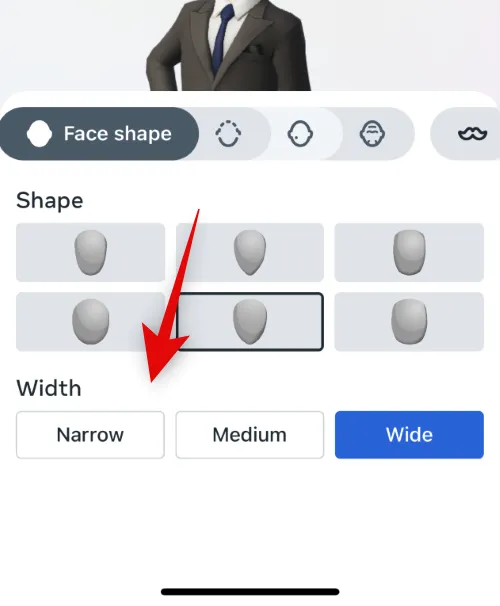
Toque no ícone do queixo e escolha um queixo de sua preferência.
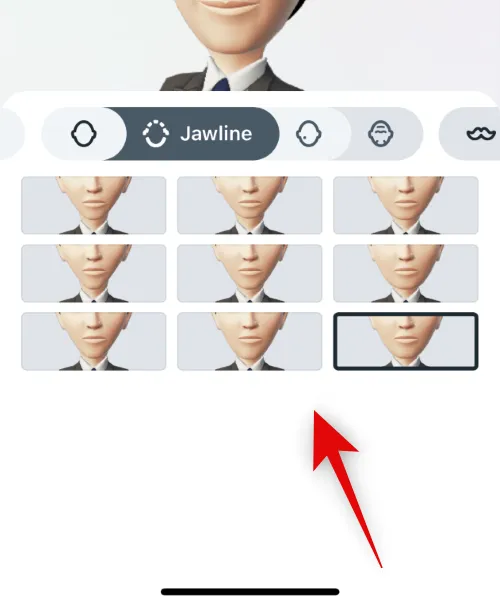
Toque no próximo ícone e escolha marcas de rosto, caso deseje.
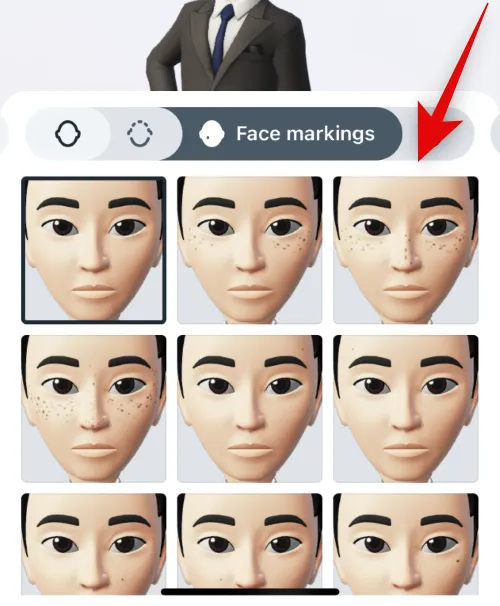
Toque no próximo ícone e escolha as linhas faciais, dependendo de sua preferência.
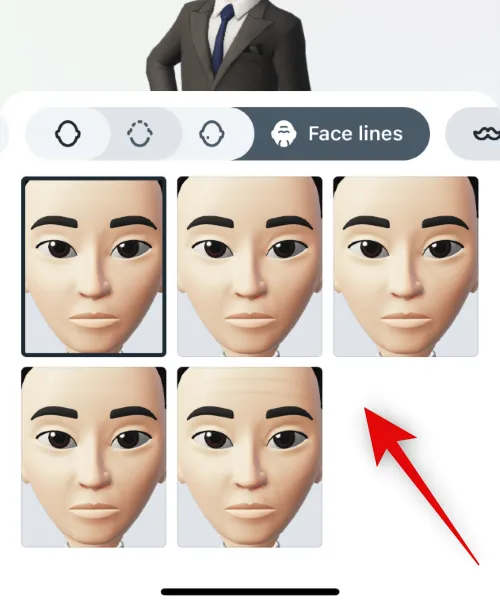
Toque no ícone de pelo facial e escolha o seu pelo facial preferido.
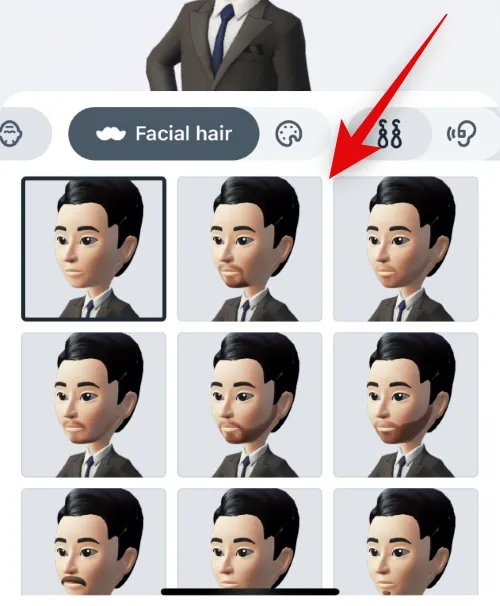
Em seguida, toque no ícone de cor e escolha a cor de pelos faciais de sua preferência.
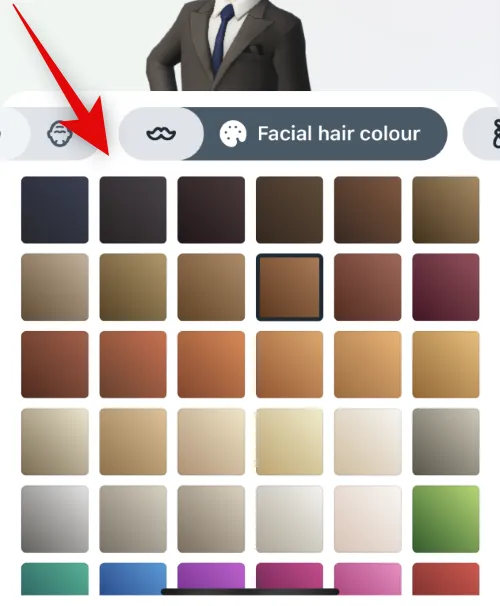
Toque no próximo ícone e escolha seu piercing de orelha preferido.
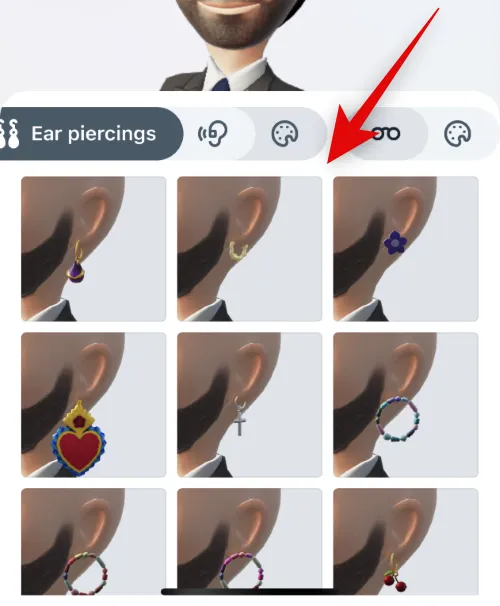
Toque no próximo ícone para aplicar aparelhos auditivos, se você usar algum. Toque e escolha seu auxílio preferido nas opções na parte inferior.
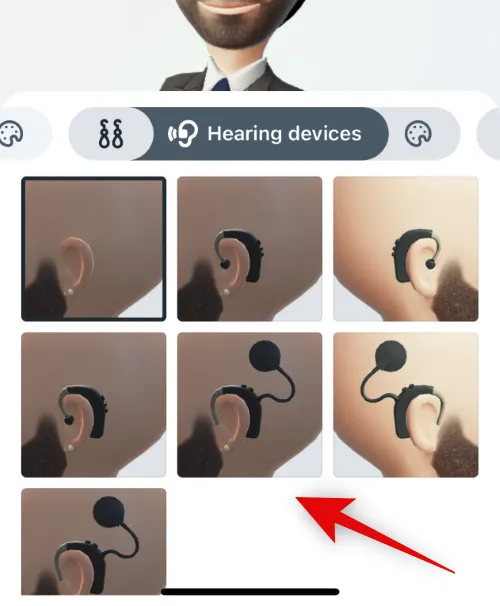
Toque no próximo ícone para alterar a cor do seu aparelho auditivo. Toque e escolha a cor preferida nas opções na parte inferior.
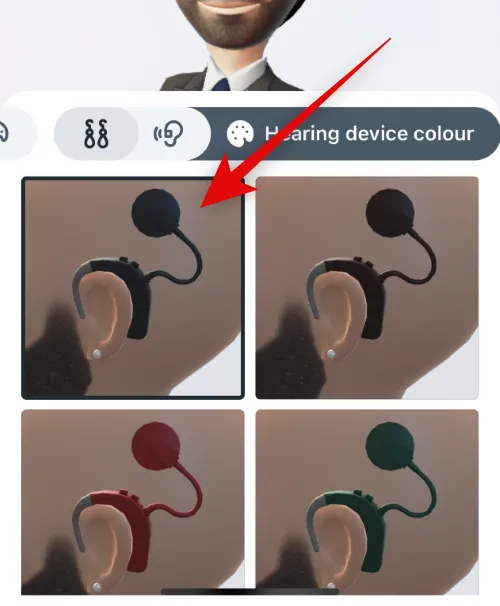
Toque no próximo ícone para adicionar óculos ao seu avatar. Toque e escolha seus óculos preferidos nas opções na parte inferior.
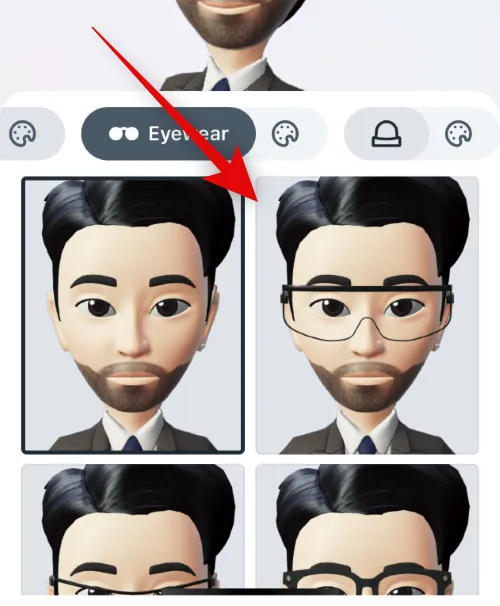
Toque no próximo ícone para mudar a cor dos seus óculos. Toque e escolha uma cor preferida para aplicar aos seus óculos.
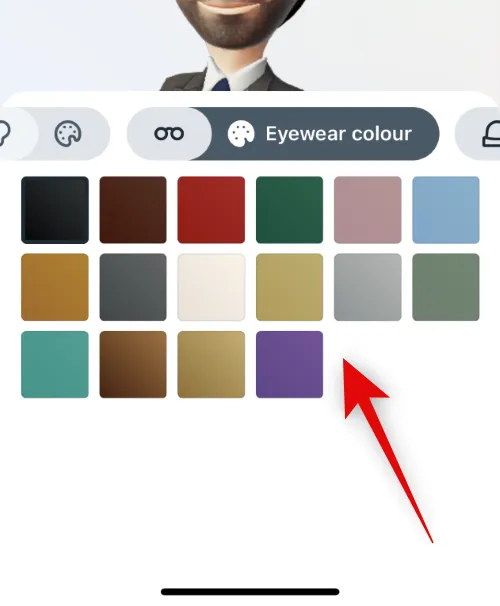
Por fim, toque no próximo ícone se desejar aplicar um capacete ao seu avatar. Toque e escolha seu chapéu preferido para aplicar ao seu avatar.
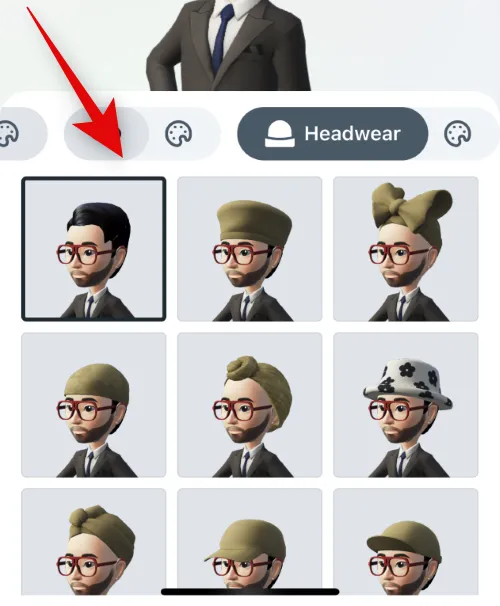
Toque no próximo ícone e escolha a cor do arnês de sua preferência.
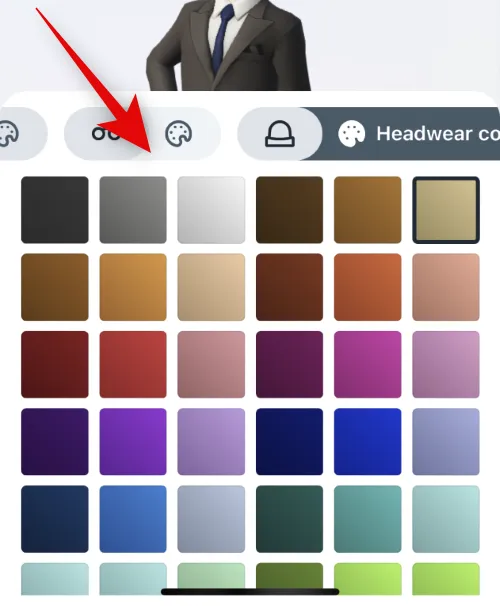
Toque em Concluído assim que terminar de criar seu avatar.
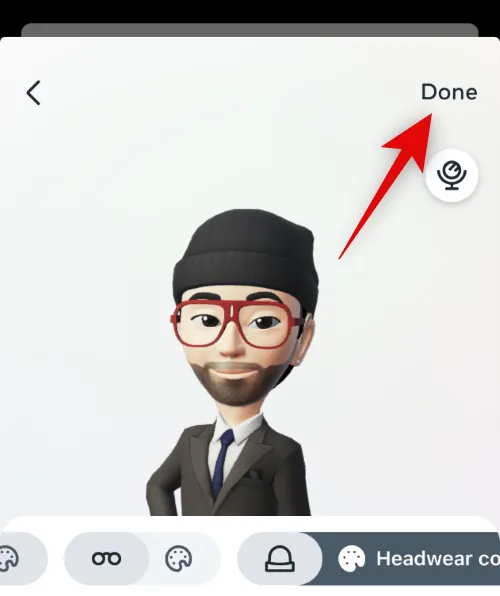
E é isso! Agora você terá criado seu avatar.
Etapa 2: adicione seu avatar à sua foto de perfil
Veja como você pode adicionar seu avatar à sua foto de perfil para habilitar a foto de perfil dinâmica para seu perfil do Instagram.
Abra o Instagram e toque na sua foto de perfil no canto inferior direito.
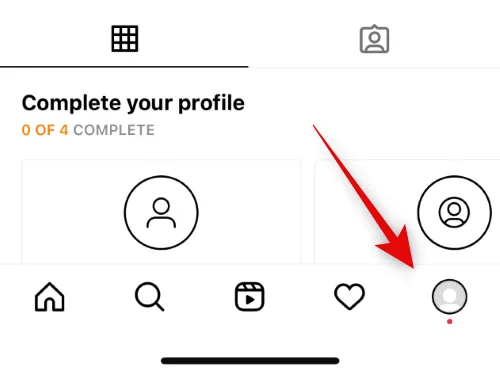
Agora toque em Editar perfil .
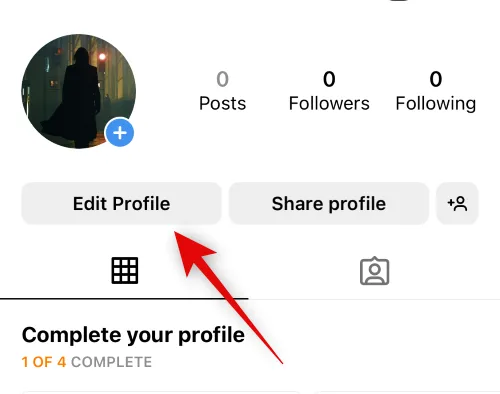
Toque em Editar imagem ou avatar na parte superior.
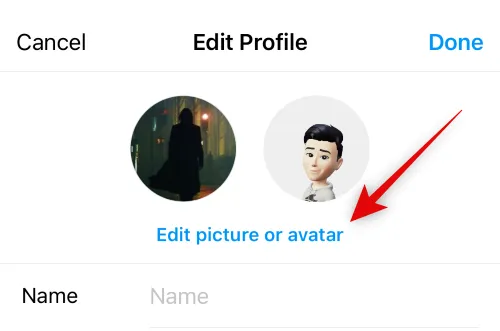
Toque no ícone do avatar para alternar para a guia avatar.

Agora toque e ative o botão para Adicionar à foto do perfil .

Toque em uma área vazia para descartar o pop-up.
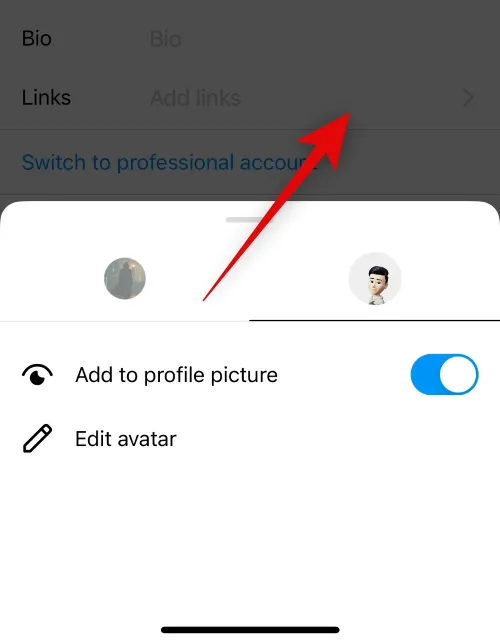
Agora você pode testar a foto de perfil dinâmica passando o dedo na visualização da foto de perfil na parte superior.
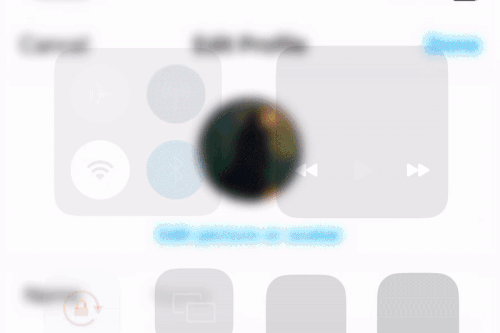
Toque em Concluído .
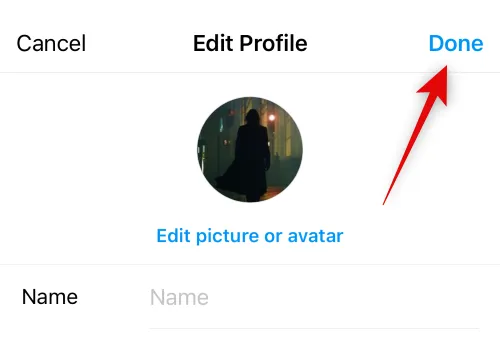
E é isso! Agora você terá ativado a imagem de perfil dinâmica para o seu perfil do Instagram.
Quem pode ver minha foto de perfil dinâmica
Qualquer pessoa que visite seu perfil pode ver sua foto de perfil dinâmica. Isso inclui seus seguidores, pessoas que você segue, estranhos e empresas que escolhem visitar seu perfil. Eles podem simplesmente deslizar a foto do seu perfil para virá-la e ver seu avatar do outro lado.
Como posso visualizar a foto dinâmica do perfil de alguém?
Você pode visitar o perfil de alguém para ver sua foto de perfil dinâmica. Desde que o usuário tenha criado um avatar, você pode deslizar a foto do perfil e virá-la para ver o avatar animado. Você pode deslizar novamente para voltar à foto do perfil.
Quando a foto de perfil dinâmica ficará disponível para mim?
Ao escrever esta postagem, a Meta lançou esse recurso para todos os usuários em todo o mundo. Se parece estar faltando para você, recomendamos que você verifique as atualizações do aplicativo ou espere um ou dois dias. Pode ser que o recurso ainda não tenha sido lançado em sua região, o que deve acontecer nas próximas semanas.
Esperamos que este post tenha ajudado você a se familiarizar com as fotos de perfil dinâmicas no Instagram. Se você enfrentar algum problema ou tiver mais perguntas para nós, sinta-se à vontade para deixá-las nos comentários abaixo.



Deixe um comentário